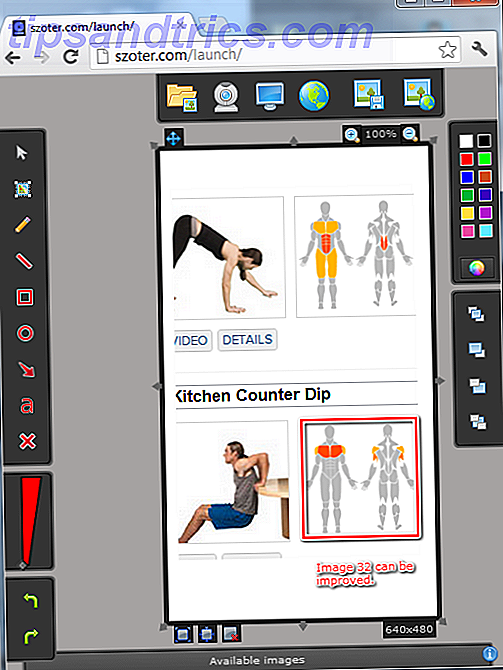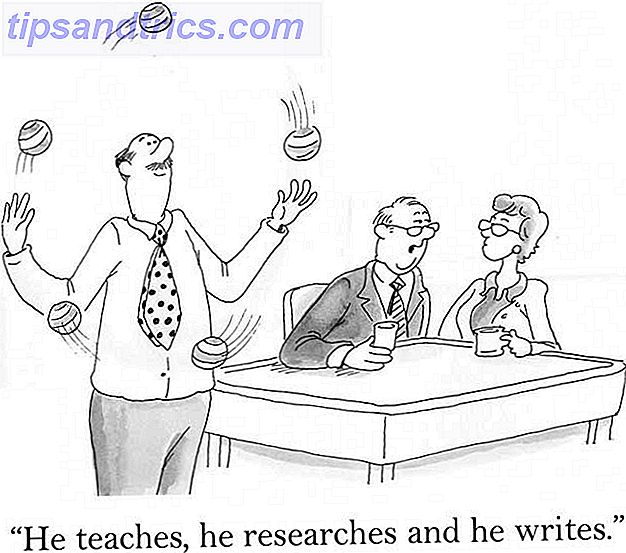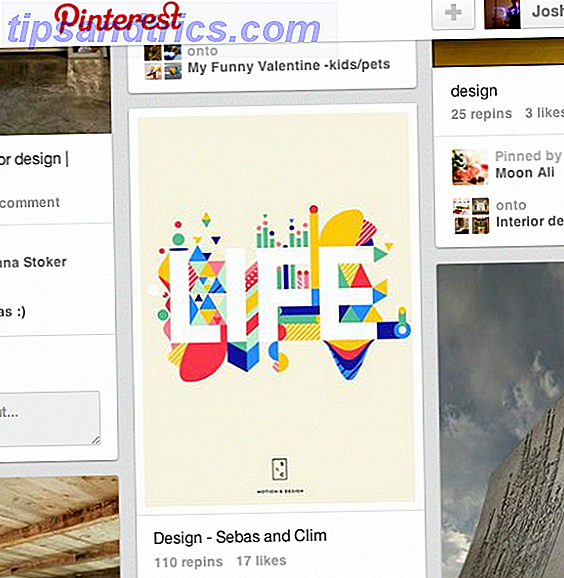Avez-vous déjà entendu des gens parler de la mise en place d'un PC Home Cinéma (HTPC) et se demandait ce que le battage médiatique est? Pour moi, la chose la plus excitante à ce sujet est la capacité d'utiliser mon écran de télévision pour un moniteur d'ordinateur. Autrement dit, avoir un HTPC signifie que je peux lire des vidéos YouTube (et d'autres) sur mon téléviseur dans mon salon pour partager avec toute ma famille à la fois.
Cet article vous donnera un aperçu de la façon de configurer un HTPC, de l'incroyable puissance qu'il offre, des moyens de personnaliser le vôtre et de contrôler votre système en toute simplicité.
Pourquoi utiliser un PC de cinéma maison?
Comme mentionné précédemment, avoir un HTPC signifie que vous pouvez regarder des vidéos YouTube sur votre téléviseur. Cela s'applique également à d'autres vidéos en ligne, telles que les vidéos Vimeo, les conférences TED et diverses autres sources vidéo en ligne. Un HTPC est également idéal pour afficher des vidéos, des photos, de la musique ou des films à partir d'ordinateurs de votre réseau sur votre téléviseur.
Il n'y a pas de manière plus confortable de s'asseoir à travers des photos de vacances, des films à la maison et du contenu vidéo téléchargé qu'à partir de votre canapé en regardant le grand écran. Vous pouvez même configurer un HTPC pour écouter la radio en ligne du monde entier sur les haut-parleurs de votre téléviseur. À mon avis, la musique de la radio en ligne permet un meilleur son de fond que les émissions de télévision, parce que vous n'avez pas à faire attention à l'histoire ou aux visuels pour en profiter.
Premiers pas avec un HTPC
Ce n'est pas particulièrement difficile de commencer avec un HTPC, mais une chose que je veux noter ici est qu'une fois que vous avez commencé, il est difficile d'arrêter. Si vous êtes comme moi, chaque week-end, vous aurez de petites améliorations que vous déciderez de faire ... que vous passerez joyeusement des après-midi entiers.
Vous n'avez pas besoin de tout faire dans ce guide à la fois. Pensez-y comme une feuille de route pour vous montrer où vous pouvez aller avec elle une fois que vous l'avez en cours d'exécution. Chez MakeUseOf, nous ne prenons aucune responsabilité si la mise à niveau de votre HTPC devient une nouvelle obsession. Considérez ceci comme votre seul avertissement.
Options matérielles HTPC peu coûteuses
Certaines des pièces populaires de matériel pour exécuter un HTPC do-it-yourself sont le Raspberry Pi et le Ouya. J'ai fait le mien avec un Raspberry Pi, donc tous les aspects de ce guide ne s'appliqueront pas aux utilisateurs d'Ouya.

Le Raspberry Pi est un ordinateur de 35 $ sur la taille d'un jeu de cartes. Vous devrez lui fournir un écran, un clavier et une souris, une source d'alimentation et une carte SD d'un minimum de 4 Go d'espace. Vous pouvez en apprendre plus sur la façon de transformer votre Raspberry Pi en un HTPC Comment faire de votre Raspberry Pi dans un système de cinéma maison Comment faire de votre Raspberry Pi dans un système de cinéma maison Quatre semaines et j'ai joué avec mon Raspberry Pi dans Différentes façons, de l'utiliser pour naviguer sur le web et les tâches informatiques standard au jour le jour pour jouer avec les différentes configurations qui sont ... Lire la suite, ou voir notre Raspberry Pi manuel non officiel Raspberry Pi: Le tutoriel officieux Raspberry Pi: Le didacticiel non officiel Que vous soyez un propriétaire Pi actuel ou que vous souhaitiez en savoir plus ou devenir le propriétaire potentiel de ce périphérique de taille de carte de crédit, ce guide ne vous tente pas. Lire la suite pour tout ce que vous devez savoir à ce sujet.

L'Ouya est une console de jeu basée sur Android à 99 $ que les gens ont facilement transformée en HTPC. Vous pouvez tout apprendre sur la console Ouya En savoir plus sur Ouya, la console de jeux 99 $ En savoir plus sur Ouya, la console de jeux 99 $ En savoir plus, ou consultez ce forum sur l'utilisation de l'Ouya comme un HTPC sur le OuyaForum si vous voulez utiliser l'Ouya comme matériel.
Obtenir votre configuration de logiciel HTPC
Une fois que vous obtenez un Raspberry Pi, vous devez y mettre un système d'exploitation. Si vous n'avez jamais installé un système d'exploitation sur un Raspberry Pi, il y a quelques logiciels qui le rendent vraiment facile à faire. En savoir plus sur comment NOOBS (Nouveau logiciel hors-boîte) peut aider Comment NOOBS pour Raspberry Pi peut aider les utilisateurs débutants Comment NOOBS pour Raspberry Pi peut aider les utilisateurs débutants Il ya quelque chose au sujet du Raspberry Pi qui pourrait simplement mettre les gens: jusqu'à maintenant, la mise en place n'a pas été particulièrement conviviale. NOOBS vise à changer cela! Lire la suite Les premiers utilisateurs du Raspberry Pi. NOOBS facilite également l'exécution de plusieurs systèmes d'exploitation sur le Raspberry Pi, dont il existe plusieurs options.
Systèmes d'exploitation

Le choix d'un système d'exploitation pour votre HTPC revient à décider si vous voulez exécuter Windows, Linux ou Mac sur un bureau, avec différentes options. Pour votre premier HTPC à faire vous-même, je vous recommande d'exécuter une version de XBMC (XBox Media Center). Deux options populaires sont OpenELEC (Open Embedded Linux Entertainment Center) et RaspBMC.

J'ai choisi d'exécuter OpenELEC pour deux raisons: 1) la taille du système d'exploitation est significativement plus petite que celle de RaspBMC, et 2) elle fonctionne plus vite que RaspBMC. Lorsque vous utilisez votre HTPC sur un appareil aussi peu puissant que le Raspberry Pi, vous apprécierez toute amélioration de la vitesse que vous pouvez obtenir. Cet article se référera à tout type de système d'exploitation basé sur XBMC pour votre HTPC en tant que XBMC à partir de maintenant.
Add-ons: Les «Apps» du PC Home Cinéma
Vous trouverez des modules complémentaires pour les services vidéo tels que l'extension YouTube, l'extension Vimeo et l'extension TED, selon le type de vidéos que vous souhaitez regarder. Une fois que vous aurez configuré les modules vidéo, vous pourrez faire une recherche sur le service de vos vidéos préférées presque comme si vous utilisiez un navigateur Internet sur un PC traditionnel - vous seul pourrez les visionner sur grand écran.
Si un remplacement de la télévision est plus ce que vous cherchez, lisez sur les modules complémentaires pour regarder la télévision sur votre XBMC Regarder la télévision sur XBMC avec ces ajouts Regarder des émissions de télévision sur XBMC avec ces add-ons Aimez-vous la télévision? Alors vous aimez aussi XBMC, même si vous ne le savez pas encore. Le logiciel ultime de centre de médias offre une grande variété de façons pour vous de rattraper votre favori ... Lire la suite - des options juridiques à non juridiques. Si vous êtes un fan de la radio Internet et des applications comme la populaire application de radio internationale TuneIn Radio Android, vous trouverez également un add-on pour TuneIn sur XBMC - pour que vous puissiez écouter votre radio sur les haut-parleurs connectés à votre vie télévision dans la chambre. Ma famille aime utiliser l'option radio TuneIn pour la musique de fond dans la maison.
Si vous ne parvenez pas à vous renseigner sur la météo à partir des actualités ou de la chaîne météo, vous trouverez peut-être un module météo utile. Certains modules complémentaires ne sont pas disponibles par défaut lorsque vous configurez XBMC. L'article suivant prend un aparté pour expliquer comment vous pouvez télécharger des dépôts 5 Add-ons étonnants pour XBMC Media Center 5 Add-ons étonnants pour le XBMC Media Center Améliorez XBMC en ajoutant ces incroyables add-ons. Que vous soyez dans la télévision, le sport ou les jeux, ces plugins vous aideront à tirer le meilleur parti de votre télévision. La dernière fois, j'ai déploré la fin de ... Lire la suite pour accéder à d'autres add-ons.
Skins: Rendre votre HTPC Look fantastique

Confluence (l'habillage par défaut) est le meilleur pour le plus haut degré de contrôle de votre HTPC. Les autres apparences peuvent être belles, mais elles n'ont pas forcément la profondeur des options de menu et des descriptions de ce que vous pouvez faire. J'utilise Confluence pour chaque fois que je mets à jour mon HTPC et que j'ai besoin de beaucoup de contrôle.

Au jour le jour, ma peau de prédilection est une variation de Refocus Big, appelée ReFocus Light. ReFocus Big utilise une belle police de caractère qui la rend facile à lire même sur un téléviseur à basse résolution plus ancien, et la version ReFocus Light est juste un peu simplifiée pour réduire la demande sur les ressources du système (plus vite). Vous pouvez également consulter 6 autres excellentes recommandations pour les skins XBMC 6 Skins gratuits les plus cool pour votre XBMC Media Center 6 Skins gratuits les plus cool pour votre XBMC Media Center Au fil des ans, les skins de XBMC ont évolué de fonctionnel à beau et la dernière version, ", Ajoute encore plus polonais. Le téléchargement et l'installation de ces skins sont tous pris en charge depuis XBMC ... En savoir plus.
Contrôle de votre HTPC avec d'autres périphériques
Une fois que vous avez configuré un HTPC, vous le trouverez beaucoup plus pratique pour le contrôler et changer ce qui est en train de jouer en utilisant des télécommandes. Vous aurez besoin de trouver l'adresse IP de votre HTPC (allez dans Paramètres> Informations système pour le trouver dans l'habillage Confluence) pour indiquer à votre télécommande quel ordinateur contrôler.
Une fois que vous l'avez mis en place, vous n'aurez pas à vous lever pour utiliser le clavier et la souris attachés au Raspberry Pi. Nous avons examiné différentes façons de contrôler XBMC avec un appareil Android Android XBMC Remote Apps comparé - Lequel devez-vous utiliser? Applications Android XBMC à distance comparées - Lequel devriez-vous utiliser? Contrôlez XBMC avec votre téléphone Android. Bien sûr, vous pouvez acheter un téléphone dédié pour votre centre de médias, mais si vous avez un téléphone intelligent ou une tablette Android, il n'y a vraiment pas besoin de. Contrôle complet peut ... Lire la suite comme YATSE (mon choix préféré) ou l'application à distance officielle XBMC.
Extensions de navigateur pouvant lire des vidéos sur votre HTPC
Parfois, vous pouvez être sur un ordinateur portable près de votre téléviseur pour travailler ou regarder des vidéos YouTube, et ensuite trouver quelque chose de vraiment génial que vous voulez montrer à tout le monde. Les extensions de navigateur Send-to-XBMC (Firefox) et Play-to-XBMC (Chrome) vous donneront un bouton qui enverra la vidéo que vous regardez à XBMC, donc en quelques instants, toute la pièce pourra la regarder avec vous. En savoir plus sur la façon d'envoyer des vidéos YouTube sur votre téléviseur avec XBMC Comment envoyer instantanément une vidéo YouTube sur votre téléviseur, en utilisant XBMC Comment envoyer instantanément une vidéo YouTube sur votre téléviseur, en utilisant XBMC Envoyez instantanément une vidéo YouTube à votre téléviseur. C'est parfait pour les soirées YouTube ou chaque fois que vous voulez regarder confortablement une vidéo de votre canapé. Tout ce dont vous avez besoin pour réaliser vos rêves de salon ... Lisez la suite. En savoir plus sur les outils XBMC pour Chromebook Le guide ultime des outils XBMC sur votre Chromebook Le guide ultime des outils XBMC sur votre Chromebook Les téléviseurs ordinaires sont dotés de télécommandes, tandis que XBMC utilise un appareil de votre maison comme télécommande. Alors, de quelles extensions avez-vous besoin pour transformer votre Chromebook en une autre télécommande fantastique pour XBMC? En savoir plus sera également utile aux utilisateurs de Chrome.
Contrôler XBMC par Web

Si vous ne voulez rien télécharger du tout, vous pouvez toujours taper l'adresse IP de votre HTPC dans la barre d'adresse d'un navigateur que vous utilisez pour y accéder. Ce n'est pas une jolie interface, mais ça va le faire à la rigueur. Heck, je l'ai utilisé pour contrôler mon XBMC de mon ordinateur portable pendant que je tapais cet article. Si vous cherchez un moyen plus esthétique de contrôler XBMC à partir de votre navigateur, il existe un module complémentaire XBMC appelé Utilisateurs Chorus XBMC: Transformez votre navigateur en télécommande avec les utilisateurs Chorus XBMC: Transformez votre navigateur en télécommande Avec Chorus Chorus est une nouvelle interface web XBMC et c'est peut-être le meilleur. Explorez et mettez en file d'attente votre collection de musique, de télévision et de films XBMC depuis votre navigateur - dans le style. Lire plus qui semble magnifique et vous permet d'utiliser vos touches fléchées du clavier comme les flèches de la télécommande.
Apprendre plus
Cet article ne fait que gratter la surface de ce que vous pouvez faire avec un PC Home Cinéma. Comme tout projet Linux, vous trouverez que les communautés de forums comme http://forum.xbmc.org/ seront utiles lorsque vous rencontrerez des problèmes (tout comme le forum auquel appartient un développeur d'un module). Ils sont aussi amusants si vous voulez juste parler à d'autres personnes qui travaillent sur HTPC, comme vous. Les forums sont également un endroit formidable pour découvrir de nouvelles choses que les gens font avec leurs HTPC.
Quels sont vos rêves pour le HTPC parfait? S'il y avait une chose qui vous vendrait dans l'effort pour en commencer une, qu'est-ce que ce serait? Parlez-en dans les commentaires!
Crédit d'image: gloan via Flickr, Refocus Big par Paul Salem via xbmc.org